iPhone 및 iPad에서 Touch ID 사용하기
간편하게 기기의 잠금을 해제할 수 있는 지문 인식 센서인 Touch ID를 설정하고 사용하는 방법에 대해 알아봅니다.
Touch ID 센서가 있는 위치
Touch ID 센서는 홈 버튼 또는 iPad Air(4세대) 및 이후 모델 및 iPad mini(6세대)의 경우 상단 버튼에 있습니다. 아래 단계를 수행하면 어떤 버튼을 사용해야 하는지에 대한 지침이 기기 화면에 나타납니다. 잘 모르는 경우 사용 중인 iPad의 버튼에 대해 알아봅니다.
Touch ID 설정하기
Touch ID를 설정하기 전에 기기의 암호를 설정 그런 다음 아래의 단계를 따릅니다.
Touch ID 센서와 손가락이 깨끗하고 물기가 없는지 확인합니다.
설정 > Touch ID 및 암호를 탭한 다음 암호를 입력합니다.
'지문 추가'를 탭하고 평소에 Touch ID 센서를 터치할 때처럼 기기를 잡습니다.
Touch ID 센서를 손가락으로 터치하되 누르지 않습니다. 터치하면 기기가 지문 인식을 시작합니다. 짧은 진동이 느껴지거나 손가락을 떼라는 메시지가 나타날 때까지 터치한 상태를 유지합니다.
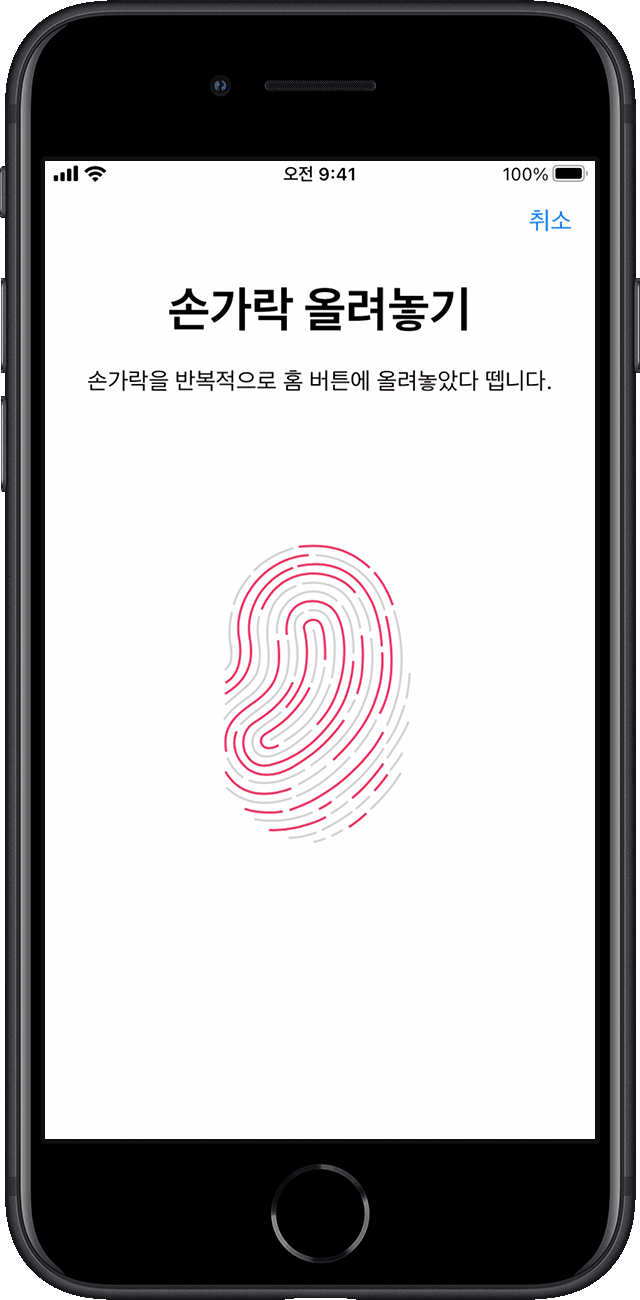
손가락을 뗐다가 다시 대는 동작을 천천히 계속하면서 매번 손가락의 위치를 조금씩 조정합니다.
다음 화면에서 잡는 방식을 조정하라는 메시지가 나타납니다. 평소에 잠금을 해제할 때처럼 기기를 잡고, 처음에 스캔한 손가락 가운데 부분 대신 손가락 끝의 바깥쪽 부분으로 Touch ID 센서를 터치합니다.
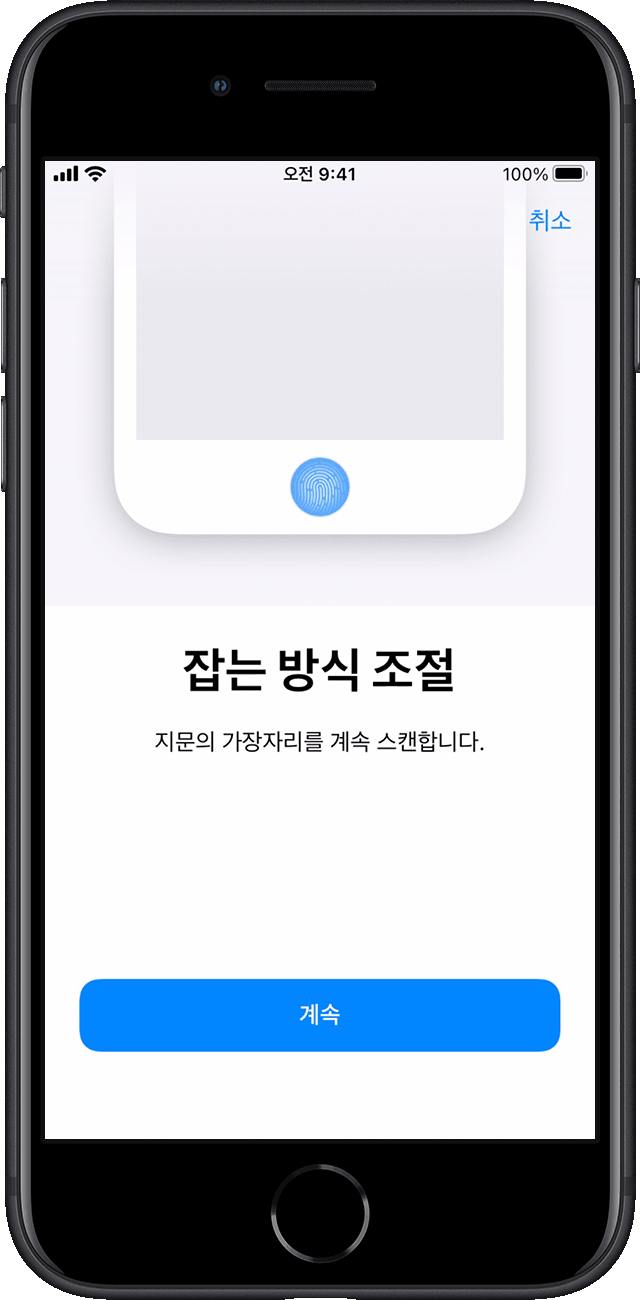
한 손가락의 지문을 등록하는 데 문제가 있는 경우 다른 손가락을 사용해 봅니다. Touch ID를 설정하는 데 도움이 더 필요하십니까?
Touch ID를 사용하여 iPhone의 잠금을 해제하거나 항목 구입하기
Touch ID를 설정하고 나면 Touch ID를 사용하여 iPhone의 잠금을 해제할 수 있습니다. Touch ID에 등록한 손가락으로 Touch ID 센서를 누르기만 하면 됩니다.
Touch ID를 사용하여 항목 구입하기
다음과 같이 Apple ID 암호가 아닌, Touch ID를 사용하여 iTunes Store, App Store 및 Apple Books에서 항목을 구입할 수 있습니다. 다음 단계를 따릅니다.
설정 >Touch ID 및 암호에서 iTunes 및 App Store가 켜져 있는지 확인합니다. 켤 수 없는 경우 설정 > iTunes 및 App Store에서 Apple ID로 로그인해야 할 수 있습니다.
iTunes Store, App Store 또는 Apple Books를 엽니다.
구입하려는 항목을 탭합니다. Touch ID 메시지가 나타납니다.
항목을 구입하려면 Touch ID 센서를 가볍게 터치합니다.
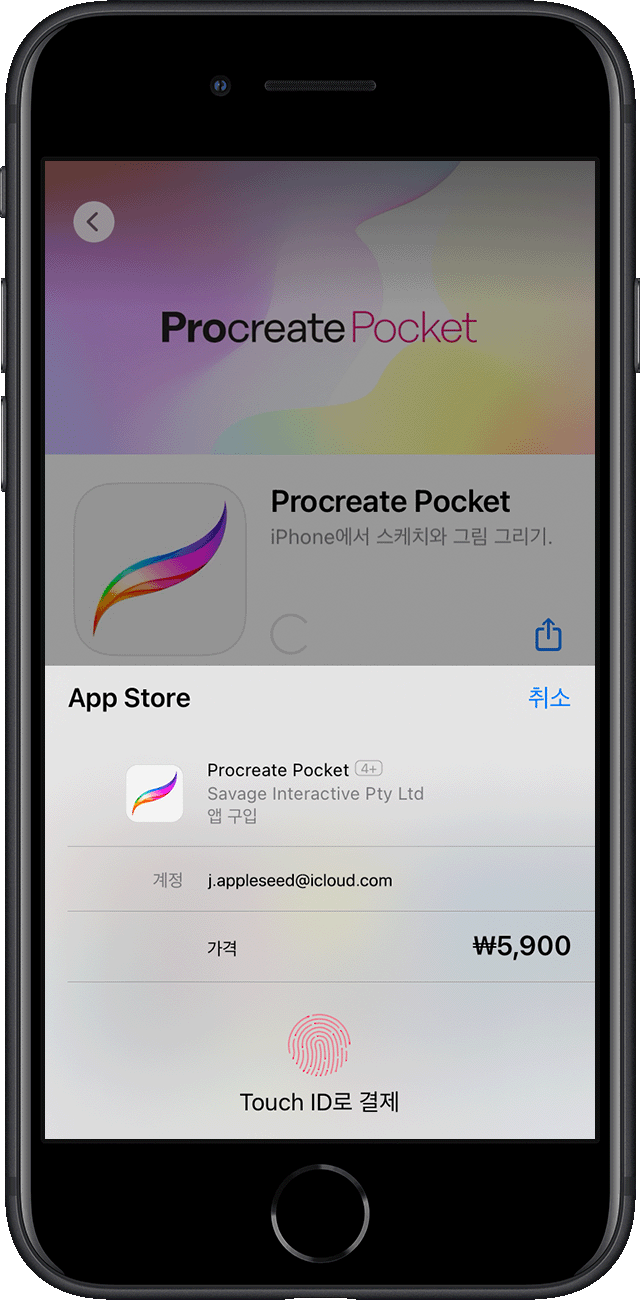
Apple Pay에 Touch ID 사용하기
iPhone 6 또는 iPhone 6 Plus 및 이후 모델의 경우 Touch ID를 사용하여 매장, 앱 내 또는 Safari의 웹 사이트에서 Apple Pay로 구입할 수 있습니다. 또한 Mac에서 웹 사이트를 통해 구입을 진행하다가 iPhone의 Touch ID를 사용하여 구입을 완료할 수도 있습니다. iPad Pro, iPad Air 2 및 이후 모델, iPad(5세대) 및 이후 모델 또는 iPad mini 3 및 이후 모델을 사용하는 경우에는 Safari의 웹 사이트나 앱 내에서 Apple Pay로 구입할 때 Touch ID를 사용할 수 있습니다.
Touch ID 사용에 대해 도움이 필요하십니까?
Touch ID 설정 관리하기
설정 > Touch ID 및 암호로 이동하여 다음 설정을 관리합니다.
암호, iTunes 및 App Store 또는 Apple Pay에 대해 Touch ID를 켜거나 끌 수 있습니다.
최대 다섯 개의 지문을 등록할 수 있습니다. 새 지문을 추가할 때마다 지문 인식에 걸리는 시간이 약간 더 늘어날 수 있습니다.
지문을 탭하여 지문 이름을 변경합니다.
지문을 탭한 다음 '지문 삭제'를 탭하여 제거합니다.
목록에서 지문을 식별하려면 Touch ID 센서를 터치합니다. 목록에서 일치하는 지문이 잠깐 동안 강조 표시됩니다.
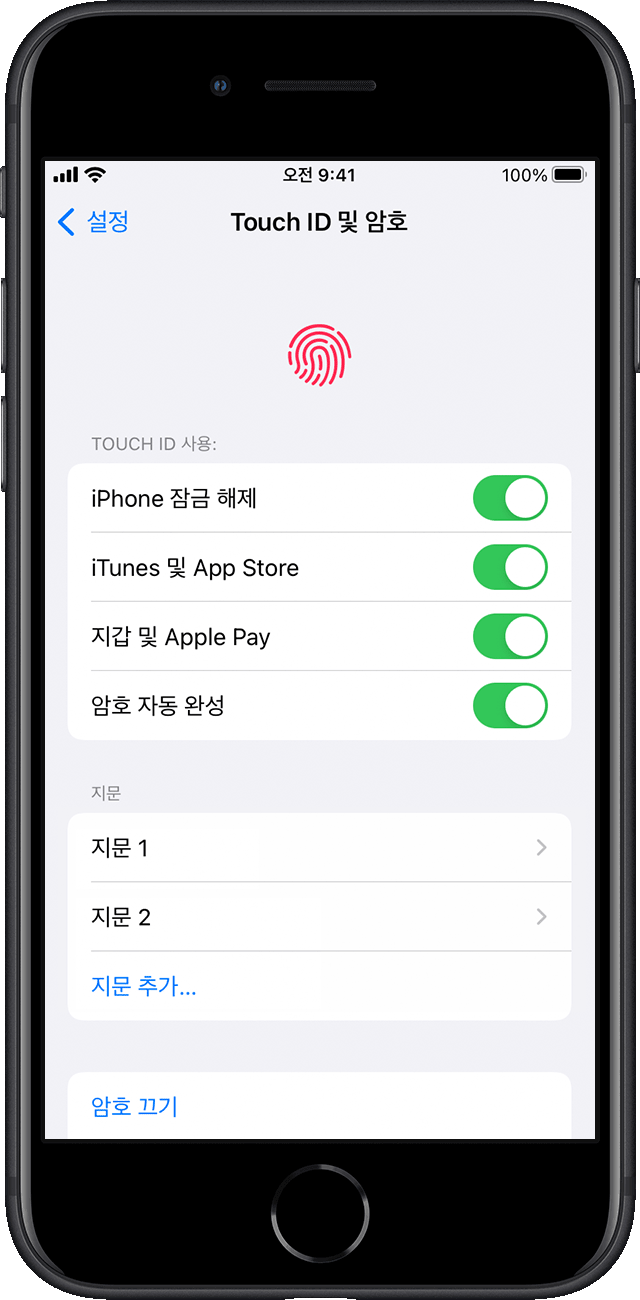
Touch ID를 사용하여 기기를 잠금 해제하려면 Touch ID 센서를 누릅니다. Touch ID 센서를 누르지 않고 Touch ID를 사용하여 기기의 잠금을 해제하려면 설정 > 손쉬운 사용 > 홈 버튼[또는 상단 버튼]으로 이동한 다음 '손가락 대서 열기'를 켭니다.